Reklamcılık
 Windows 7 kullanıyorsanız, Windows 7 Cloud'u hiç duymamış olabilirsiniz. Yeni bilgisayarınızla birlikte gelen şeyin ötesinde, aslında Windows 7'de ve tüm Microsoft ürün serisinde yerleşik olarak bulunan inanılmaz derecede faydalı çok sayıda teknoloji var. Windows 7 Bulut, Microsoft'un bir dizi farklı teknolojiyi tanıtma ve birbirine bağlama yöntemidir, bu yüzden Bulut ile yaptığınız harika şeylerden bazılarına bir göz atalım.
Windows 7 kullanıyorsanız, Windows 7 Cloud'u hiç duymamış olabilirsiniz. Yeni bilgisayarınızla birlikte gelen şeyin ötesinde, aslında Windows 7'de ve tüm Microsoft ürün serisinde yerleşik olarak bulunan inanılmaz derecede faydalı çok sayıda teknoloji var. Windows 7 Bulut, Microsoft'un bir dizi farklı teknolojiyi tanıtma ve birbirine bağlama yöntemidir, bu yüzden Bulut ile yaptığınız harika şeylerden bazılarına bir göz atalım.
Bugün bakacağımız bazı uygulamalara kısa bir genel bakış:
ağ
Dosyaları ve klasörleri İnternet üzerinden, hem kendi PC'leriniz, hem de Live Skydrive'ınız veya arkadaşlarınız ve aile PC'leriniz arasında senkronize edin. Bu, Mac OSX ile de çalışır.
Uzaktan erişim
Bilgisayarınızı dünyanın her yerinden kontrol edin!
Fotoğraf Sigortası
Çeşitli çekimlerin en iyi parçalarını birleştirerek mükemmel grup çekimleri yapın.
İndirmeye dahil olan ve aslında çok daha fazlasını yapan bir dizi uygulama var, ancak hepsini keşfetmeyi veya gelecekteki makaleleri size bırakacağım.
Başlarken
Windows Cloud'a gidin ve büyük Başlamak sağ üstteki düğme. Windows 7 çalıştırıyorsanız, size bir indirmek düğmesine basın, bu yüzden devam edin ve yapın.
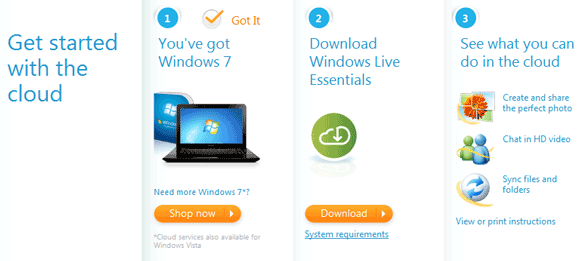
Tüm uygulamaları ana bilgisayarıma yükleyeceğim ve ayrıca Windows Home Server ve Mac'ime yalnızca Mesh uygulamasını ekleyeceğim, böylece dahil olan tüm harika şeyler hakkında iyi bir genel bakış elde edeceksiniz.
Ayrıca bir Windows Live ID'ye ihtiyacınız olacak, bu nedenle buradan kaydol Eğer zaten bir tane yoksa. Mevcut bir e-posta adresini kullanabilirsiniz; özellikle bir Windows Live'a kaydolmanıza gerek yoktur.
Mac'inizle etkileşim kurmak isteyenler için de OsX sürümleri var. ağ, Uzak Masaüstü Kontrolü ve Messenger HD görüntülü sohbet için.
Mesh: Bilgisayarlar Arasında Dosya Senkronizasyonu
Hepsi yüklendikten ve yeniden başlattıktan sonra açın Başlat Menüsü -> Tüm Programlar -> Windows Live -> Windows Live Mesh ve daha önce kaydolduğunuz ayrıntıları kullanarak oturum açın.
Yapacağım ilk şey, senkronize edilecek bir klasör seçmek ve onu, fotoğraf klasörümün ev Mac'imin yanı sıra PC'ler arasında da senkronize edilmesi için ayarlamak. Bunu, senkronize etmek istediğiniz her bilgisayarda yapın ve test etmek için yalnızca bir klasörle başlayın.
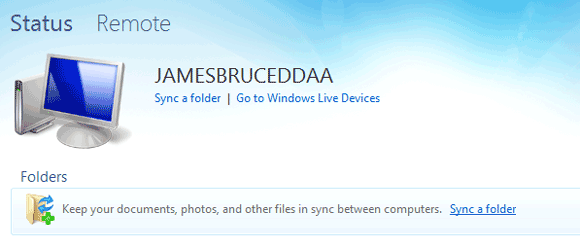
Senkronize edilecek bir klasör ekledikten sonra, farklı bir makinede oturum açtığınızda listelenmelidir. Aynı konuma senkronize etmeyi (Resimlerim gibi) veya senkronize tutmak için belirli bir klasör seçmeyi seçebilirsiniz (aşağıdaki ekran görüntüsü Mac sürümündendir).
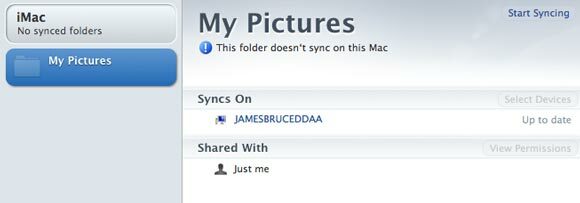
Birkaç makine kurduktan sonra, Mesh hepsini otomatik olarak senkronize etmeye başlayacaktır. Görünümü genişletmek için klasöre tıklarsanız bir ilerleme raporu görebilirsiniz:
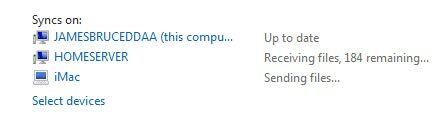
Yaklaşık 300 MB fotoğraftan oluşan test setimin 3 yerel sistem arasında eşitlenmesi 5 dakikadan az sürdü. Tabii ki, İnternet üzerinden senkronizasyon daha uzun sürebilir - ama bu hala oldukça inanılmaz bir hız, kabul etmeliyim.
Klasörü paylaşmak ve kendi Windows Live hesabınız yerine arkadaşlarınız ve ailenizle eşitlemek için görünümü yukarıdaki gibi genişletmeniz ve Şununla Paylaşıldı: Sadece Ben bağlantı. Klasörü senkronize etmek için 9 adede kadar kullanıcıyı davet edebildiğinizde Canlı Cihazlar sitesine yönlendirileceksiniz ve burada daha sonra Mesh uygulamasında görünecektir.
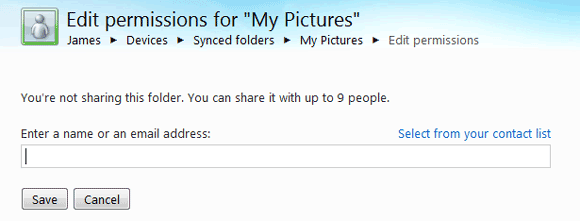
Uzaktan kumanda
Mac için şu şekilde de mevcuttur: Uzak Masaüstü (bağlanmak için IP adresini bilmeniz gerekir). Windows tarafında bunu Mesh uygulamasını kullanarak da yönetebilirsiniz. Sadece tıkla Uzak Hangi cihazların kullanılabilir olduğunu ve mevcut bilgisayarda nasıl etkinleştirileceğini göstermek için ekranın üst kısmında.
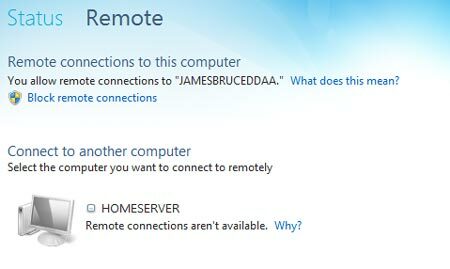
Uzaktan bağlandığınızda, eşzamanlı erişimi önlemek için kullanıcının o PC'de yerel olarak oturumunun kapatıldığını unutmayın. Bağlandıktan sonra, normal bir giriş ekranı ile karşılaşacaksınız.

Anlaşılır bir şekilde İnternet üzerinden bağlanırken biraz gecikme oluyor, ancak üst/alt kat PC kontrolü için yerel bir ağda inanılmaz derecede duyarlı. Internet Explorer kullanıyorsanız, aşağıdakileri kullanarak doğrudan tarayıcının içinden bile bağlanabilirsiniz. Windows Canlı Cihazlar çevrimiçi yönetim portalı.
Fotoğraf Sigortası
Mac'imi sevmeme rağmen tam fotoğraf yönetimi, Canlı Fotoğraf Galerisi'ni biraz daha çekici kılan bunun gibi küçük özelliklerdir. PhotoFuse, grup çekimleri için tasarlanmıştır ve iki fotoğrafın en iyi parçalarını almanıza ve bunları birleştirmenize olanak tanır. Bunu yapmak için Fotoğraf Galerisi'ni açın ve kullanmak istediğiniz grup çekimlerini bulun, ardından bunları vurgulayın ve Fotoğraf Sigortası itibaren Oluşturmak Menü.
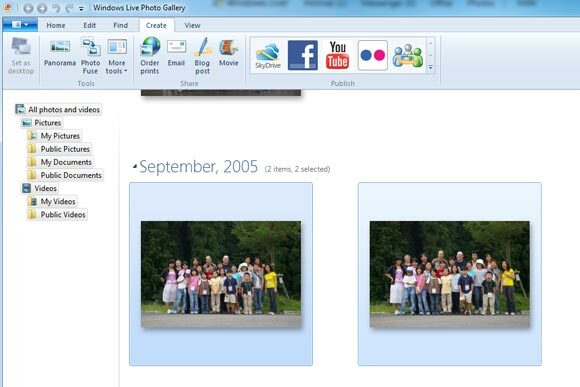
Hangi parçayı değiştirmek istediğinizi vurgulamak için seçim aracını kullanın, açılır pencere size sahip olduğunuz seçenekleri gösterecektir.
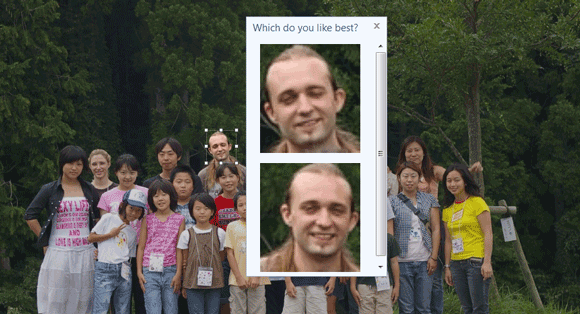
Sonuçlar oldukça iyi, bu değerli anıları 'düzeltmenize' izin veriyor. Tabii ki, yazılım birini gülümsetemez, ancak en iyi parçaları alıp hepsini bir araya getirebilir.
Çözüm
Bugün için zamanımız bu kadar, ancak sizi > tam Windows Live Essentials / Bulut paketini indirmenizi ve oradaki diğer tüm güzellikleri görmenizi tavsiye ederim. NS dosya senkronizasyonu 6 Platformlar Arası ve Ücretsiz Dosya Senkronizasyonu AracıHerhangi bir donanım taşımak zorunda kalmadan dosyalarınıza her yerden erişmenin rahatlığını istiyorsanız, dosya senkronizasyon araçları bir zorunluluk haline gelir. Devamını oku işlevsellik belki de en iyisidir ve herhangi bir şeyle sınırlı değilsiniz Dropbox Arkadaşlarınızla veya Cihazlarınızla Dosyaları Paylaşmak için 5 Süper Kolay AraçDosya paylaşımı, bulutta paylaşılan bir klasörden daha fazlasıdır. Bunu gerçekleştirmek için doğru uygulamalara ihtiyacınız olduğunda, duymamış olabileceğiniz bu çevrimiçi anında dosya paylaşım seçeneklerini deneyin. Devamını oku sana verir. Ayrıca Microsoft'un uygulamaların belirli Mac sürümlerini dahil etmesinden çok etkilendim, bu geçmişte duyulmamış bir şeydi - karışık bir cihaz ağı çalıştıran her birimiz için harika bir haber.
diğerini kullanıyormusun Windows Live uygulamaları Windows Live Messenger'ı Kullanmaya Başlamak İsteyebilecek 3 Özellik Devamını oku veya ev ağınızda Mesh mi? Nasıl kullandığınızı ve favori uygulamanızın ne olduğunu yorumlarda bize bildirin!
James, Yapay Zeka alanında lisans derecesine sahiptir ve CompTIA A+ ve Network+ sertifikalıdır. MakeUseOf'un baş geliştiricisidir ve boş zamanını VR paintball ve masa oyunları oynayarak geçirir. Çocukluğundan beri bilgisayar üretiyor.

